Neste artigo, explicaremos o que são permalinks e daremos um passeio por todas as estruturas de permalink padrão que o WordPress oferece. Em seguida, você aprenderá como criar personalizados de duas maneiras.
Cada página do seu website possui um URL único que permite aos visitantes identificar e acessá-la diretamente. Idealmente, você deseja que esses URLs sejam o mais fácil de ler e digitar possível. Em termos técnicos, esses URLs únicos são conhecidos como permalinks.
Quando você usa um Sistema de Gestão de Conteúdo (CMS) como o WordPress, ele automaticamente gera URLs para suas páginas e postagens com base na estrutura de permalink que você escolhe. No entanto, é importante notar que algumas opções são mais adequadas para legibilidade e Otimização para Motores de Busca (SEO).
O que são Permalinks do WordPress
Em resumo, os permalinks do WordPress são os URLs únicos que a plataforma define para cada uma das suas postagens e páginas. Veja estes dois permalinks, por exemplo:
- dreamhost.com/blog/learn-wordpress/
- dreamhost.com/?p=123
Ambos ilustram estruturas de permalink únicas. O primeiro usa o nome da postagem do blog como seu slug, que é o segmento da URL que identifica uma página única. Em vez de seu nome, o segundo exemplo usa o ID único da postagem como seu slug.
Do ponto de vista técnico, ambas as URLs funcionam exatamente da mesma forma. No entanto, é fácil perceber que a primeira abordagem é muito mais amigável ao usuário. Não apenas é mais fácil de lembrar, mas também informa aos visitantes sobre o que a página se trata. Isso é conhecido como um permalink “bonito” (em oposição a “feio”).
Mais importante ainda, usar palavras-chave que explicam sobre o que sua página trata pode ajudar os motores de busca a entender seu propósito. Em outras palavras, são melhores do ponto de vista de SEO. Se você não está usando uma estrutura de permalink otimizada, você está deixando tráfego orgânico de lado.
Os 6 Tipos de Estruturas de Permalink no WordPress (E Qual Você Deve Usar)
Antes de começarmos, é importante notar que se você está construindo um novo site WordPress, você deve sempre definir sua estrutura de permalink favorita o mais cedo possível. A sabedoria convencional sugere travar sua estrutura de permalink dentro dos primeiros seis meses, quando seu SEO ainda está na fase de crescimento.
Se o seu site existe há mais tempo do que isso, você pode ainda alterar a estrutura do seu permalink. No entanto, você pode afetar seu posicionamento nas buscas se não implementar redirecionamentos para seus novos URLs.
Com isso em mente, vamos ajudá-lo a identificar a melhor estrutura para o seu site WordPress.
1. Simples
Já apresentamos essa estrutura de permalink anteriormente. Aqui está outro exemplo para refrescar sua memória:
- examplewebsite.com/?p=121
Como o nome indica, esta estrutura é básica. O slug é realmente o ID da página designada do seu banco de dados. Ele não fornece nenhuma informação sobre a página que você está visitando. Na maioria dos casos, você vai querer usar uma estrutura que ofereça aos usuários (e motores de busca) um pouco mais de informação.
2. Dia e Nome
Como o nome indica, esta estrutura de permalink utiliza o nome do seu post ou página e o dia da sua publicação como parte do URL. Aqui está um exemplo:
- examplewebsite.dev/2022/08/25/postagem-exemplo/
A vantagem dessa estrutura é que ela informa aos seus usuários a idade da publicação. Em alguns casos, isso pode ajudá-los a avaliar se ainda é relevante sem precisar procurar uma data no texto. Você geralmente encontrará sites de notícias ou revistas usando essa estrutura — essencialmente, qualquer site que crie conteúdo específico para determinadas épocas.
Datar suas publicações também tem uma desvantagem. Por exemplo, imagine que você tem uma excelente publicação que foi publicada há dois anos e é considerada uma fonte definitiva de informações sobre um determinado tópico. Alguns leitores podem simplesmente olhar para a data e pensar que o conselho não é mais relevante, independentemente de isso ser verdade ou não.
Para ser claro, é sempre aconselhável incluir a data de publicação em algum lugar dentro do seu post, mas não há uma razão convincente para adicionar como parte do seu URL.
3. Mês e Nome
Esta estrutura de permalink é quase idêntica à que acabamos de cobrir. A única diferença é que ela não inclui o dia da publicação como parte do URL do seu post:
- examplewebsite.dev/2022/08/sample-post/
Do ponto de vista funcional, estamos lidando com o mesmo conjunto de prós e contras que com a estrutura Day and Name. Pode ser bom para os visitantes determinarem a idade do seu post ou página à primeira vista, mas também pode fazer com que parte do seu conteúdo pareça desatualizado.
4. Numérico
A estrutura de permalink Numeric compartilha muitas semelhanças com a opção Plain. Vamos conferir uma URL usando essa configuração para que você possa vê-la em ação:
- examplewebsite.com/archives/121
Assim como os permalinks Plain, essa configuração usa o ID da sua postagem como seu slug, e não fornece aos usuários nenhuma informação adicional. Neste caso, você também obtém um permalink curto, mas ele não oferece outras vantagens, portanto, não deve ser sua principal opção.
5. Nome do Post
Dentre todas as estruturas de links permanentes padrão do WordPress, esta é a nossa favorita. Ela identifica suas postagens e páginas de acordo com o nome delas, o que resulta em URLs limpas e memoráveis, como:
- examplewebsite.com/your-best-post
A grande vantagem é que você pode nomear suas postagens e páginas da maneira que desejar e até mesmo personalizar os slugs caso esses títulos se tornem muito longos. Como regra geral, seu slug deve permanecer entre três a cinco palavras. Dessa forma, ainda é curto o suficiente para que seus visitantes possam lembrar, e os motores de busca também poderão identificar facilmente sobre o que é a postagem.
6. Estrutura Personalizada
Se você ainda não se decidiu por nenhuma das estruturas que mencionamos até agora, o WordPress também permite que você construa a sua própria. Por exemplo, se você está gerenciando um blog, você pode configurar categorias individuais para seus resumos e análises e incluí-las em seus links.
Aqui está um exemplo:
- examplewebsite.com/top-lists/x-melhores-filhotes-2018
Na prática, o WordPress oferece dez tags de estrutura que você pode usar para criar permalinks personalizados. Se você deseja saber quais são e como usá-las, continue lendo — vamos cobrir todos os fundamentos na próxima seção.
2 Maneiras de Criar Permalinks Personalizados
Como mencionamos há um minuto, o WordPress oferece um método integrado para criar permalinks personalizados. No entanto, você também pode usar Plugins para alcançar resultados semelhantes se desejar um pouco mais de controle sobre o procedimento. Vamos falar sobre ambos os métodos.
1. Utilize as Tags de Estrutura Personalizadas do WordPress
O WordPress permite que você use dez tipos de tags de estrutura para criar permalinks personalizados. Vamos reservar um minuto para conhecê-las, depois veremos elas na prática:
- Etiquetas de Data: Esta categoria inclui %year%, %monthnum%, %day%, %hour%, %minute% e %second%, e elas funcionam exatamente como você espera. Adicionar qualquer uma dessas etiquetas à estrutura do seu permalink incluirá esses números dentro do seu URL.
- ID da Postagem e Nome: Essas etiquetas são %post_id% e %postname%, respectivamente. A primeira exibe o ID único para qualquer uma de suas postagens ou páginas, enquanto a segunda mostra o título completo delas.
- Categoria e Autor: Você pode adicionar essas opções usando as etiquetas %category% e %author%, respectivamente.
Para utilizar qualquer uma dessas tags, você precisa acessar seu Painel e ir até a aba de Configurações > Permalinks. Uma vez dentro, você pode escolher qualquer estrutura de permalink que desejar dentre as que falamos anteriormente.
Se você deseja criar o seu próprio, selecione a opção Estrutura Personalizada no final da lista:
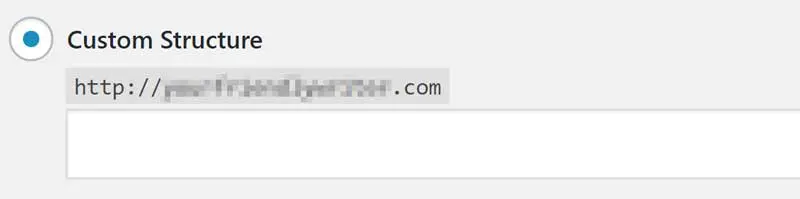
Agora, tudo o que você precisa fazer é misturar e combinar as tags de estrutura sobre as quais falamos anteriormente.
Por exemplo, /%category/%post-name/ resultaria nesta URL:
- http://www.examplewebsite.com/top-lists/x-best-puppies-2017.
Você pode usar quantas tags desejar para a sua estrutura de permalink personalizada. No entanto, recomendamos que mantenha as coisas breves. Também recomendamos que você evite usar datas, para que seu conteúdo permaneça sempre atual.
Quando estiver pronto, lembre-se de salvar suas alterações, e é isso!
2. Use o Plugin de Permalinks Personalizados
Se você usa o WordPress há algum tempo, sabe que existem Plugins para quase todos os cenários que você pode imaginar. Personalizar permalinks não é exceção. Uma opção é o Permalink Manager plugin:
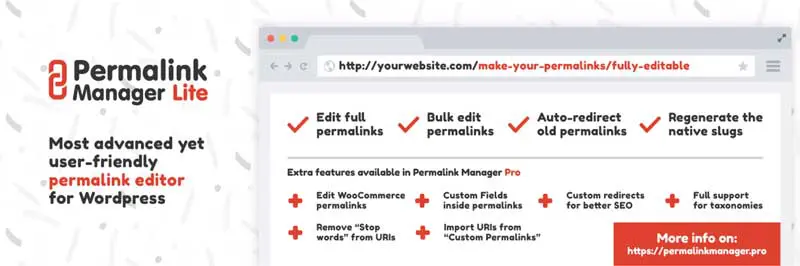
Esta ferramenta permite personalizar a estrutura de permalink de sua postagem e página e alterar os URLs de quaisquer postagens individuais em uma única tela.
Para começar, instale o plugin, ative-o e, em seguida, navegue até a aba Ferramentas > Gerenciador de Permalinks. Lá dentro, você encontrará uma lista de todas as suas postagens e a opção de ajustar seus permalinks:
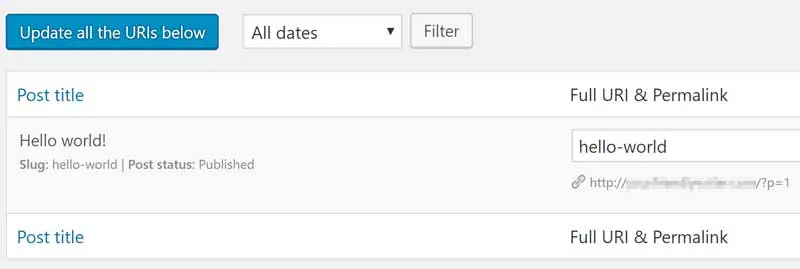
A seção da aba Editor de URL também inclui abas para suas Páginas e Mídia, que funcionam exatamente como a seção de Posts. Quando terminar de explorar essas opções, vá para a aba Permastructures. Aqui, você pode definir estruturas de permalink únicas para seus posts, páginas e mídias:
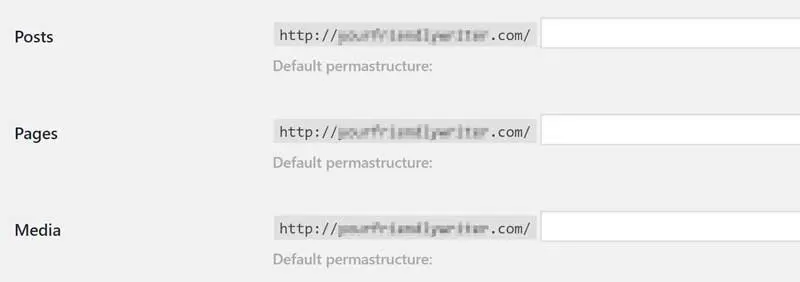
Como você pode ver, o plugin também utiliza as tags de estrutura padrão do WordPress para ajudá-lo a criar novos permalinks. Tudo o que você precisa fazer é colocá-las na ordem que deseja e salvar suas alterações:
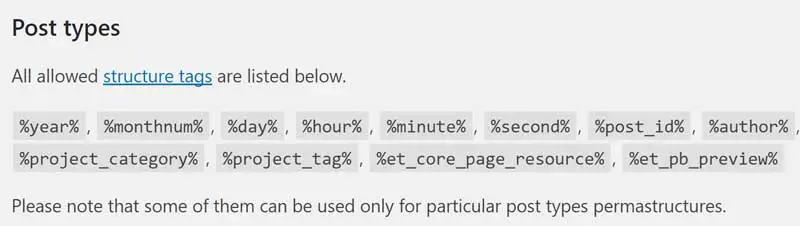
Se você não estiver satisfeito com suas novas estruturas, você sempre pode usar o botão Restore to Default Permastructure abaixo de cada campo. Isso é praticamente tudo o que você precisa saber para começar a usar o plugin.
Configure Seus Permalinks do WordPress
Muitas pessoas não prestam atenção à estrutura dos URLs de seus sites, o que é um erro. Pode parecer um detalhe pequeno, mas usar a estrutura de permalink correta pode melhorar as classificações de SEO e tornar seu site mais amigável ao usuário.
Como regra geral, você deve evitar URLs que incluam longas sequências de números ou frases complicadas. A melhor abordagem é frequentemente usar os nomes de suas postagens como sua estrutura de permalink padrão e encurtá-los manualmente quando necessário. Se isso não for adequado para o seu site, você sempre pode criar estruturas de permalink personalizadas usando tags do WordPress ou um plugin.

Faça Mais com DreamPress
Usuários do DreamPress Plus e Pro têm acesso ao Jetpack Professional (e mais de 200 temas premium) sem custo adicional!
Conheça os Planos
